Après vous être connecté à l’ordinateur, au lieu d’afficher votre bureau, vous pouvez rencontrer un écran noir avec seulement un curseur mobile, ou parfois même pas.
Processus de l’explorateur Windows mal ouvert ou corrompu est susceptible de provoquer un écran noir Windows après la connexion. Outre l’explorateur Windows corrompu, les pilotes d’affichage, les antivirus tiers et les mises à jour Windows sont bien connus pour être à l’origine du problème.
Le redémarrage du processus est généralement un correctif si vous pouvez accéder au Gestionnaire des tâches. Cependant, dans de tels scénarios, Windows peut ne pas répondre, nécessitant d’autres correctifs moins pratiques.

Comment réparer l’écran noir de Windows après la connexion ?
Appuyer sur les touches Windows + Ctrl + Maj + B actualiser le pilote graphique. Un bip sonore avec un écran scintillant apparaîtra. Windows essaiera également de réinitialiser l’écran pendant ce temps.
Si l’écran noir est causé par un pilote d’affichage gelé, cela devrait résoudre le problème et votre écran devrait être de nouveau actif.
Cycle d’alimentation
Si l’ordinateur ne répond pas à la combinaison de touches précédente, Windows ne répond pas. Cela peut être causé par diverses raisons, allant de périphériques défectueux à un micrologiciel mal configuré.
Une méthode efficace pour résoudre ce problème serait d’effectuer un cycle d’alimentation qui aidera à réinitialiser les périphériques d’E/S.
Détachez tous les périphériques connectés à l’ordinateur et éteignez-le. Débranchez l’ordinateur de sa source d’alimentation. Retirez la batterie dans le cas d’un ordinateur portable. Appuyez sur le bouton d’alimentation et maintenez-le enfoncé pendant plus de 20 secondes pour vider toutes les charges des composants. Rebranchez la source d’alimentation et démarrez l’ordinateur. Vérifiez si cela résout le problème.
Redémarrez l’Explorateur Windows
L’Explorateur Windows est responsable de la gestion des éléments de l’interface graphique visibles sur votre bureau. S’il n’est pas ouvert correctement, vous pouvez redémarrer le processus à partir du gestionnaire de tâches.
Appuyez sur les touches Ctrl + Maj + Entrée pour ouvrir le Gestionnaire des tâches. Recherchez Explorateur Windows, cliquez dessus avec le bouton droit de la souris, puis cliquez sur l’option Redémarrer.
Si l’Explorateur Windows ne fonctionne pas du tout, créez une nouvelle tâche et exécutez-le.
Ouvrez le Gestionnaire des tâches. Cliquez sur Exécuter une nouvelle tâche.
 Tapez explorer.exe et appuyez sur Entrée.
Tapez explorer.exe et appuyez sur Entrée.

Entrez en mode sans échec
La solution ci-dessus fonctionnerait si seul le gestionnaire de tâches s’affichait. Mais si le gestionnaire de tâches ne s’ouvre pas, essayez de démarrer en mode sans échec pour effectuer d’autres corrections.
Forcez le redémarrage de votre ordinateur trois fois en maintenant le bouton d’alimentation enfoncé. Vous entrerez dans le menu de démarrage avancé à la troisième tentative. Choisissez Résoudre les problèmes à partir de là. 
 Allez ensuite dans Options avancées > Avancé Options de démarrage > Paramètres de démarrage
Allez ensuite dans Options avancées > Avancé Options de démarrage > Paramètres de démarrage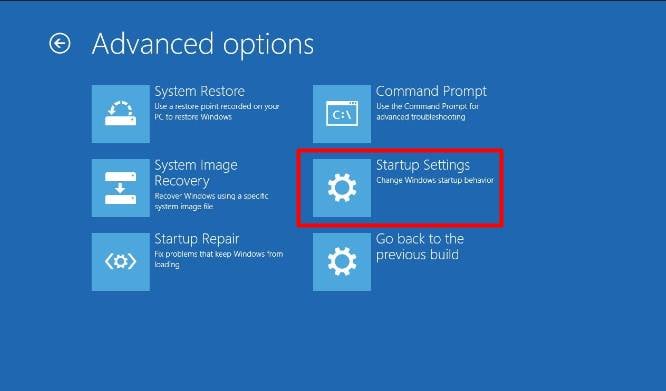
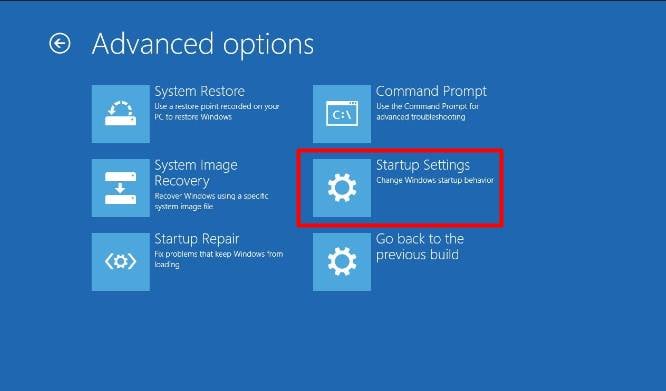 Appuyez sur la touche 4 ou F4 pour ouvrir le mode sans échec.
Appuyez sur la touche 4 ou F4 pour ouvrir le mode sans échec.
Si le mode sans échec ne se charge pas aussi bien, passez à la solution de restauration du système.
Restauration du pilote d’affichage
Certains bogues dans les pilotes d’affichage peuvent provoquer le noir problème d’écran si vous avez récemment mis à jour Windows. La restauration du pilote d’affichage peut résoudre le problème d’un tel cas.
Tapez Gestionnaire de périphériques dans la recherche Windows et appuyez sur Entrée. Double-cliquez sur la catégorie Adaptateurs d’affichage pour la développer.
 Faites un clic droit sur le pilote dans la catégorie et choisissez Propriétés.
Faites un clic droit sur le pilote dans la catégorie et choisissez Propriétés. Accédez à l’onglet Pilote et appuyez sur le bouton Rollback.
Accédez à l’onglet Pilote et appuyez sur le bouton Rollback.
 Cliquez sur Oui pour confirmer et redémarrer votre ordinateur.
Cliquez sur Oui pour confirmer et redémarrer votre ordinateur.
Réinstaller le lecteur d’affichage
Si la restauration du pilote n’a pas fonctionné, essayez de réinstaller le pilote d’affichage. Cela résoudra le problème si la cause est des fichiers de pilote corrompus.
Ouvrez le Gestionnaire de périphériques et développez la catégorie Adaptateurs d’affichage. Faites un clic droit sur le pilote et choisissez Désinstaller l’appareil.
 Appuyez sur le bouton Désinstaller à l’invite. Redémarrez l’ordinateur et Windows devrait automatiquement installer le pilote au redémarrage. Vérifiez si cela résout le problème.
Appuyez sur le bouton Désinstaller à l’invite. Redémarrez l’ordinateur et Windows devrait automatiquement installer le pilote au redémarrage. Vérifiez si cela résout le problème.
Supprimer le logiciel antivirus
Étant donné que l’antivirus s’attache au noyau, il est généralement autorisé à gérer tous les processus en cours d’exécution. Ainsi, ils peuvent empêcher le chargement de processus essentiels tels que explorer.exe, ce qui provoque le problème de l’écran noir.
Ainsi, vous pouvez entrer en mode sans échec et supprimer le logiciel antivirus tiers actif. Étant donné que les programmes antivirus fonctionnent en mode noyau, ils ne peuvent pas être supprimés comme n’importe quel programme normal.
Cependant, les méthodes générales seraient de,
Ouvrir le programme Anti-Virus. Dans le tableau de bord, recherchez et sélectionnez paramètres. Il doit y avoir une option pour désactiver/supprimer le programme.
Désinstaller les mises à jour récentes
Avant de passer à la restauration du système, si vous vous souvenez d’avoir récemment installé une mise à jour Windows, vous pouvez la désinstaller pour vérifier si le problème est résolu.
Ouvrez Paramètres depuis le début. Accédez à Mise à jour Windows, puis à Historique des mises à jour.
 Cliquez sur Désinstaller les mises à jour.
Cliquez sur Désinstaller les mises à jour.
 Ensuite, cliquez sur Désinstaller sur la dernière mise à jour de la liste.
Ensuite, cliquez sur Désinstaller sur la dernière mise à jour de la liste. 
 Cliquez sur Désinstallerbouton pour confirmer. Redémarrez Windows et vérifiez si cela résout le problème.
Cliquez sur Désinstallerbouton pour confirmer. Redémarrez Windows et vérifiez si cela résout le problème.
Restauration du système
Si rien de ce qui précède ne résout votre problème, d’autres modifications du registre peuvent en être la cause. Cela est généralement dû à une application ou à un logiciel malveillant modifiant le registre. Si vous êtes exactement au courant des modifications, il est préférable d’effectuer une restauration du système à un point sain.
Forcez le redémarrage de votre ordinateur trois fois et Windows entrera dans les options de démarrage avancées à la troisième tentative. Accédez à Dépannage > Options avancées > Restauration du système Cliquez sur le bouton Suivant et choisissez un point de restauration.
Cliquez sur le bouton Suivant et choisissez un point de restauration.
 Appuyez sur Suivant, puis sur le bouton Terminer.
Appuyez sur Suivant, puis sur le bouton Terminer.
Réinitialisation du système
Une réinitialisation du système ramènera votre ordinateur au mode d’usine. Tous les paramètres par défaut seront restaurés et le registre sera également réinitialisé.
Ainsi, vous pouvez effectuer une réinitialisation du système sur votre appareil si vous ne parvenez pas à restaurer le système à un point ou si cela n’a pas fonctionné.
Ouvrez les options de démarrage avancées de Windows comme ci-dessus. Accédez à Dépannage, puis Réinitialisez ce PC.
 Choisissez Tout supprimer.
Choisissez Tout supprimer. Cliquez sur le bouton Réinitialiser et attendez la fin du processus.
Cliquez sur le bouton Réinitialiser et attendez la fin du processus.
Installation propre
Étant donné qu’aucune autre solution n’a fonctionné, il vous restera maintenant votre dernière offre d’installation propre de Windows. Il supprimera tout et installera une nouvelle copie sur Windows, et la résolution des problèmes corrompra les fichiers d’installation.
Créez une clé USB amorçable avec le fichier ISO de Windows 11 et insérez-la dans votre ordinateur. Cliquez sur le bouton Suivant dans la configuration. Continuez avec le bouton Installer maintenant.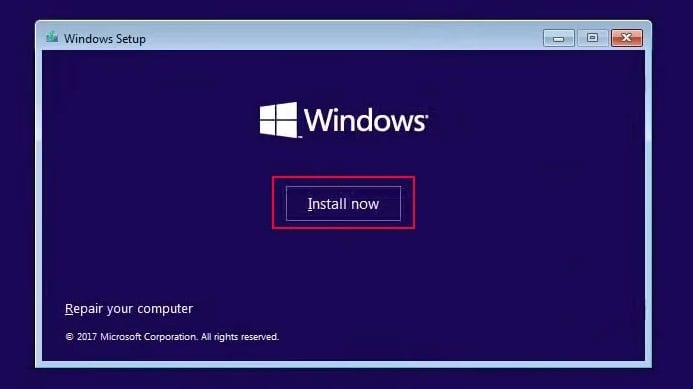
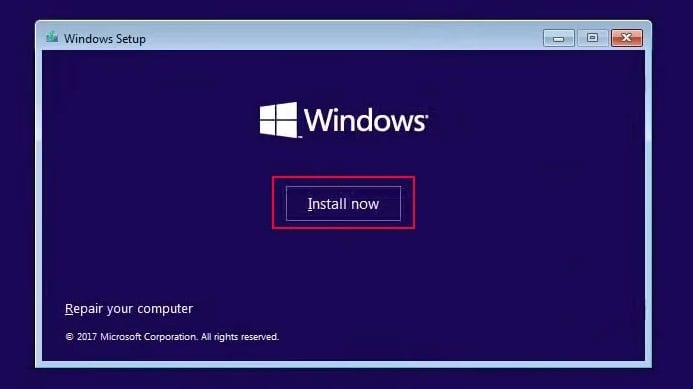 Choisissez Je n’ai pas de clé de produit.
Choisissez Je n’ai pas de clé de produit.
 Cliquez sur le bouton Suivant, sélectionnez votre édition de Windows puis, Suivant encore. Choisissez J’accepte les termes de la licence et cliquez sur Suivant.
Cliquez sur le bouton Suivant, sélectionnez votre édition de Windows puis, Suivant encore. Choisissez J’accepte les termes de la licence et cliquez sur Suivant.
 Sélectionnez Personnalisé : Installer Windows uniquement (avancé)
Sélectionnez Personnalisé : Installer Windows uniquement (avancé)
 Choisissez la partition de votre système d’exploitation actuel et cliquez sur Supprimer, ce qui libérerait cet espace. Maintenant, choisissez l’espace non alloué et cliquez sur Suivant pour installer Windows sur cette partition.
Choisissez la partition de votre système d’exploitation actuel et cliquez sur Supprimer, ce qui libérerait cet espace. Maintenant, choisissez l’espace non alloué et cliquez sur Suivant pour installer Windows sur cette partition.
